Zum Lesen von Feeds benutze ich seit geraumer Zeit canto, ein in Python geschriebener Feedreader für die Konsole. In den letzten Monaten hat sich meine Liste mit Feeds immer mehr vergrößert und nun stellte ich fest, dass das Lesen von Feeds auf dem Thinkpad 600 nur verzögert möglich war und beim Scrollen Canto förmlich "laggte".
Als Alternative erwähnte ich schon Newsbeuter, den ich deswegen auf dem Laptop und dem Core Duo installiert habe. Newsbeuter bezeichnet sich selbst als Mutt der Feedreader. Wer jetzt schlucken musste und an komplizierte Konfiguration dachte kann aber aufatmen. Im Gegenteil lässt sich damit die tägliche Dosis Nachrichten und Information mit Hilfe der guten Dokumentation schnell einrichten.
Installation
aptitude install newsbeuter
Feeds hinzufügen
vim ~/.newsbeuter/urls
https://www.gambaru.de/blog/feed/ linux
http://www.heise.de/newsticker/heise-atom.xml itnews
http://distrowatch.com/news/dwd.xml linux
Mit einem Texteditor trägt man die verschiedenen URLs der Feeds ein und kann sie gleichzeitig mit einem Schlagwort versehen, welches durch ein Leerzeichen getrennt angehängt wird. Die Datei urls lässt sich auch innerhalb von Newsbeuter mit der Taste E editieren.
Konfiguration
vim ~/.newsbeuter/config
max-items 20
browser elinks
Diverse Einstellungen und Kommandos lassen sich in der config-Datei an die eigenen Wünsche anpassen. Eine Übersicht bietet die Tabelle "Configuration Commands". Mir genügt es die maximale Anzahl der dargestellten Nachrichten auf 20 zu begrenzen.
Mit dem browser-Kommando lässt sich der Browser, in dem die Artikel geöffnet werden, beliebig festlegen. In der Standardeinstellung berücksichtigt Newsbeuter die globale "x-www-browser"-Variable, so dass ich außer max-items überhaupt nichts zu ändern brauchte.
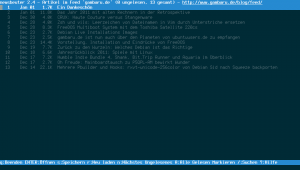
Bedienung
Mit newsbeuter wird der Feedreader von der Konsole aufgerufen. Mit R werden alle Feeds aktualisiert, r hingegen erneuert nur ausgewählte Listen. Ein N symbolisiert neue Nachrichten, die sich mit A als gelesen markieren lassen.
Mit Enter werden die Einträge in Newsbeuter geöffnet und man kann mit o den Artikel im Browser aufrufen. Zur Tag Ansicht kommt man mit t, wo die Feeds gemäß den Einträgen in der Datei urls dargestellt werden.
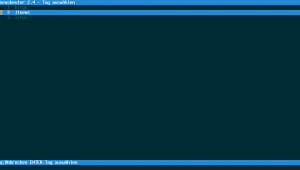
Das war im Prinzip auch schon das ganze Geheimnis. Möchte man wie bei Canto noch die Möglichkeit haben Bilder innerhalb von Newsbeuter anzuzeigen, sollte man sich noch diese Zeile in die Config-Datei eintragen und feh und iceweasel durch die eigenen Favoriten für Bildbetrachter und Browser ersetzen.
macro i set browser "feh %u"; open ; set browser "iceweasel %u"
Innerhalb von Newsbeuter gelangt man mit u zur URL-Ansicht. Navigiert man auf den Link zur Bilddatei und drückt hintereinander , i wird das Makro ausgeführt, das Bild in feh angezeigt und anschließend die Browservariable wieder auf iceweasel gesetzt. Alles weitere lässt sich durch ? erfahren oder in der offiziellen Dokumentation nachschlagen.
Newsbeuter kann man auch zum Anschauen von Podcasts benutzen, wozu er mit podbeuter gestartet wird. Weitere hilfreiche Informationen dazu gibt es im Wiki auf ubuntuusers.de.
Insgesamt existieren noch zahlreiche weitere Konfigurationsmöglichkeiten, doch zur schnellen Jagd auf Feeds, lässt sich mit wenigen Einstellungen schon auskommen.
